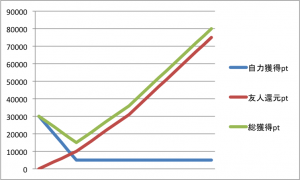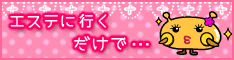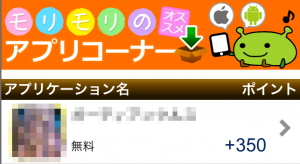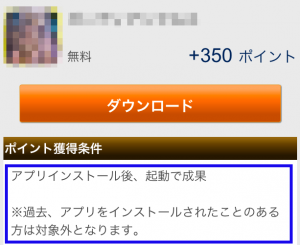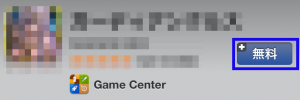ブログの記事が20以上貯まったら、アクセス解析してみましょう。
あまりにも記事の数が少ない段階でアクセス解析するのはあまり意味がありませんので、少なくとも20記事程度は書いておきましょう。
アクセス解析とは、自分が書いたブログが何人に読まれているか、どのブラウザを利用して閲覧されているか、どのようなキーワードで検索されているかなどを調べることができる機能です。
とは言っても、なにも大げさなものではなく、ブログ管理画面の「アクセス解析」のボタンを押すだけで確認することができます。
ページ別解析
アクセス解析のページ別のタブでは、特定の日にどのページが何人に訪問されているかを見ることができます。例えばアクセス数が120で、訪問者数が40だったら、一人平均3ページ閲覧している事になります。
アクセス解析の用語で、1ページしか見ないでサイトをはなれてしまう訪問者のことを「直帰(者)」といい、そのパーセンテージを「直帰率」と言いますが、この「直帰率」を下げることはアクセス数を伸ばすために重要な考え方です。
アクセス解析を頻繁にしていると分かりますが、新しく記事を書いた日はアクセス数が伸びる傾向にあります。
時間別解析
時間別のタブでは、文字通り時間別にアクセス数を調べることができます。
何時台に何人訪問しているか、何ページ閲覧されているかを調べることができます。
リンク元解析
リンク元タブでは、訪問者がどのリンクから来たのかを調べることができます。
ブックマークされていたり、人気のあるサイトにリンクが貼られていたりすると、そのリンク元のパーセンテージが上がります。
検索エンジンと検索ワード解析
検索エンジンタブでは、訪問者が使っている検索エンジンと、訪問者が検索した検索ワードを調べることができます。
最近ではGoogleとYahoo!の検索結果は同じであると言われているので、検索エンジンはあまり重要ではないのかもしれません。
重要なのは、検索ワードの方です。自分のブログまでたどり着いた人は、どのようなキーワードで検索しているのかが分かるからです。要するに、ここに列挙されているキーワードは、アクセス数が多ければ多いほど、多くの人が気になっているキーワードであるということです。
これから書く記事は、そのキーワードをより深く描写したり、別の角度から表現してみたりすることで、更なる訪問者を獲得することができるようになります。
自分のブログを見てくれている人は、どのようなキーワードに興味があるのかを知ることができますので、検索ワードには常に目を光らせておくようにしましょう。
ユーザー属性解析
ユーザー属性タブでは、訪問者が使用しているOS、ブラウザを調べることができます。シーサーブログを利用している場合、この解析はあまり重要ではありません。
自分でホームページを作成するとなると、各ブラウザでの表示を確認する必要がありますが、シーサーブログを利用している場合は各ブラウザへの対応は既に行われておりますので、表示を確認する必要はありません(ブログに特殊なカスタマイズを行っている場合を除きます)。
長期的に考える
初心者のうちは、短期的なアクセス数の増減に一喜一憂しがちです。しかし、アフィリエイトで重要なのは、短期的なアクセス数より、長期的なアクセス数です。そのためにこのサイトでは、たくさんの記事を書くことをオススメしております。
短期的な、目先のアクセスアップを目指すよりは、もっと長い目で、長期的に訪問者にとって有用性の高いブログ作りを目指して下さい。

















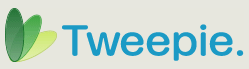

 その画面のページ中程に、「Application Type」という記述があり、アクセスレベルを選択できるラジオボタンがあります。
その画面のページ中程に、「Application Type」という記述があり、アクセスレベルを選択できるラジオボタンがあります。